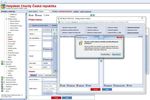Editor textu v redakčním sytému je podobný MS wordu, ale samozřejmě nemá všechny jeho funkce. Po otevření dialogového okna editoru obsahu, se nám na obrazovce objeví stránka okno, podobná stránce MS wordu.
V horní liště najdeme tyto ikony: nový dokument, uložit, tisk, vyříznout, kopírovat, vložit, vložit jako text, vložit odkaz, zrušit odkaz, vložit obrázek, vložit audio, vložit video, vložit flash animaci, vložit JS kód, vložit dokument MS word, ikony na zpracování tabulek, v druhém řádku pak klasické ikony pro písmo, zarovnání, seznam, odrážky, index, velikost písmen a tvrdou mezeru. Po najetí kurzoru (šipky) na ikonu se objeví popis funkce ikony.
Popis funkcí editoru textu.
-
Důležitá je ikona uložit, pokud zapomeneme úpravy uložit a vrátíme se zpět do tvorby stránky či článku, bude text je ztracen.
-
Po kliknutí na ikonu vložit odkaz, se otevře dialogové okno s nabídkou možností na co chceme odkazovat. Vybereme si např. interní stránku a v dialogovém okně vyplníme stránku, název, titulek, zda se nám má odkazovaná stránka otevřít ve stejném, novém, nebo hlavním okně. V případě, že odkazujeme na vizí web, vždy vybíráme možnost v novém okně, protože jinak by nám návštěvník našich stránek odešel na cizí web, což není v našem zájmu.
-
Funkcí zrušit odkaz samozřejmě odkaz můžeme zase zrušit.
-
O vložení obrázku se více dozvíte v článku jak vkládat obrázky, fotografie a pdf dokumenty, vložení videa a JS kódu je vysvětleno zde.
-
Funkce vložit MS word dokument je důležitá z hlediska formátu textu, pokud máme předpřipravený text ve MS wordu nevkládáme ho přímo do editoru, ale použijme tuto funkci a text zkopírujeme do dialogového okna, které se otevře.
-
Podtržení příliš nepoužíváme, protože na webu je vizuálně shodné s odkazem.
-
Text můžeme rozčlenit pomocí odstavců a také doilustrovat obrázky.
-
Neměníme barvu písma, která odpovídá barvě webu, (červená varianta webu má červené písmo, modrá pak modré atd.).
-
Pro představu, jak bude obsah který jsme v editoru vytvořili vypadat na webu, použijeme funkci náhled (ikonu nalezneme vlevo dole).
-
Důležitou funkcí je také nápověda, nalezneme ji v horní liště vpravo (bublina s otazníkem). Po kliknutí se nám otevře část manuálu věnovaná editoru textu.
V editoru fungují také některé běžně používané klávesové zkratky, např. tučné písmo Ctrl+b, kurziva Ctrl+i, kopírování Ctrl+c, vkládání Ctrl+v nebo krok zpět Ctrl+z a krok vpřed Ctrl+y.